Kā labot Jums nav atļaujas saglabāt šajā vietā operētājsistēmā Windows

Kad Windows parāda kļūdu “Jums nav atļaujas saglabāt šajā vietā”, tas neļaus jums saglabāt failus vajadzīgajās mapēs.
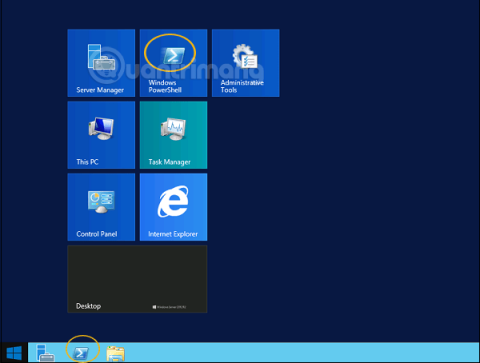
Kas ir PowerShell?
Windows PowerShell ir komandrindas apvalks un skriptu valoda, kas īpaši izstrādāta sistēmas administratoriem. Tas ir līdzīgs Bash skriptēšanai operētājsistēmā Linux. Uz .NET Framework veidotā Windows PowerShell palīdz IT profesionāļiem kontrolēt un automatizēt Windows operētājsistēmu administrēšanu, kā arī lietojumprogrammas, kas darbojas Windows Server vidēs.
PowerShell komandas sauc par cmdlet, kas ļauj pārvaldīt datoru, izmantojot komandrindu. PowerShell rīki ļauj piekļūt datu krātuvēm, piemēram, reģistram un sertifikātu krātuvei, tikpat viegli kā failu sistēmai.
Turklāt PowerShell ir bagātīgs displeja parsētājs un pilnībā izstrādāta skriptu valoda. Vienkārši sakot, jūs varat veikt visus uzdevumus, piemēram, strādāt ar lietotāja interfeisu un daudz ko citu.
PowerShell ikonu var atrast uzdevumjoslā un izvēlnē Sākt. To var atvērt, noklikšķinot uz šīs ikonas.

Kad tiek parādīts tālāk redzamais ekrāns, tas nozīmē, ka Windows PowerShell ir gatavs darbam.

Jaunākā PowerShell versija ir 5.0, un, lai pārbaudītu serverī instalēto PowerShell versiju, jums vienkārši jāievada komanda:
:$PSVersionTable
Atgrieztajos rezultātos atrodiet rindu PSVersion kolonnā Nosaukums un skatiet atbilstošo rindu kolonnā Vērtība. Kā parādīts tālāk, mēs redzam, ka instalētā PowerShell versija ir 4.0.

Lai atjauninātu uz jaunāko PowerShell ar vairāk cmdlet, jums ir jālejupielādē Windows Management Framework 5.0 un jāinstalē.

Uzziniet par PowerShell ISE
Windows PowerShell integrētā skriptēšanas vide (ISE) ir Windows PowerShell resursdatora lietojumprogramma. Programmā PowerShell ISE varat palaist komandrindu, rakstīt, pārbaudīt un atkļūdot skriptus grafiskā lietotāja interfeisā ar vairāku rindiņu rediģēšanu, ciļņu pabeigšanu, sintakses izcelšanu, atlases veikšanu un palīdzību. kontekstuāls un atbalsts valodai no labās puses uz kreiso.
Izvēlņu objektus vai īsinājumtaustiņus var izmantot, lai veiktu daudzus tos pašus uzdevumus, kas tiek veikti Windows PowerShell konsolē. Piemēram, atkļūdojot skriptu programmā PowerShell ISE, lai skriptā iestatītu līnijas pārtraukuma punktu, vienkārši ar peles labo pogu noklikšķiniet uz koda rindas un atlasiet Pārslēgt pārtraukuma punktu.
Lai atvērtu PowerShell ISE, vienkārši dodieties uz Sākt > Meklēt > un ievadiet PowerShell , parādītajos meklēšanas rezultātos vienkārši noklikšķiniet uz PowerShell ISE, kā parādīts:

Vēl viens veids ir noklikšķināt uz lejupvērstās bultiņas, kā parādīts tālāk.

Tajā būs uzskaitītas visas serverī instalētās lietojumprogrammas, un jums vienkārši jānoklikšķina uz Windows PowerShell ISE.

PowerShell ISE saskarne izskatīsies šādi:

Tam ir 3 daļas, 1 ir PowerShell konsole, 2 ir skriptēšanas fails, 3 ir komandu modulis. Veidojot skriptu, varat to palaist tieši un redzēt rezultātus:

Galvenās komandas programmā PowerShell
Ir daudz PowerShell komandu, un ir grūti tās visas uzskaitīt šajā apmācībā, mēs koncentrēsimies tikai uz visvienkāršākajām un svarīgākajām PowerShell komandām.
Pirmā ir komanda Get-Help , kas izskaidro, kā izveidot komandu un tās parametrus.

Lai iegūtu atjauninājumu sarakstu, izmantojiet komandu Get-HotFix un, lai instalētu karsto labojumu, piemēram, KB2894856, ievadiet šādu komandu: Get-HotFix -id kb2894856 .

Iepriekšējais raksts: Lomu instalēšana, lomu konfigurēšana sistēmā Windows Server 2012
Kad Windows parāda kļūdu “Jums nav atļaujas saglabāt šajā vietā”, tas neļaus jums saglabāt failus vajadzīgajās mapēs.
Syslog Server ir svarīga IT administratora arsenāla sastāvdaļa, it īpaši, ja runa ir par notikumu žurnālu pārvaldību centralizētā vietā.
Kļūda 524: iestājās taimauts ir Cloudflare specifisks HTTP statusa kods, kas norāda, ka savienojums ar serveri tika slēgts taimauta dēļ.
Kļūdas kods 0x80070570 ir izplatīts kļūdas ziņojums datoros, klēpjdatoros un planšetdatoros, kuros darbojas operētājsistēma Windows 10. Tomēr tas tiek parādīts arī datoros, kuros darbojas operētājsistēma Windows 8.1, Windows 8, Windows 7 vai vecāka versija.
Nāves zilā ekrāna kļūda BSOD PAGE_FAULT_IN_NONPAGED_AREA vai STOP 0x00000050 ir kļūda, kas bieži rodas pēc aparatūras ierīces draivera instalēšanas vai pēc jaunas programmatūras instalēšanas vai atjaunināšanas, un dažos gadījumos kļūdas cēlonis ir bojāts NTFS nodalījums.
Video plānotāja iekšējā kļūda ir arī nāvējoša zilā ekrāna kļūda. Šī kļūda bieži rodas operētājsistēmās Windows 10 un Windows 8.1. Šajā rakstā ir parādīti daži veidi, kā novērst šo kļūdu.
Lai paātrinātu Windows 10 sāknēšanu un samazinātu sāknēšanas laiku, tālāk ir norādītas darbības, kas jāveic, lai noņemtu Epic no Windows startēšanas un neļautu Epic Launcher palaist operētājsistēmā Windows 10.
Failus nevajadzētu saglabāt darbvirsmā. Ir labāki veidi, kā saglabāt datora failus un uzturēt kārtīgu darbvirsmu. Nākamajā rakstā tiks parādītas efektīvākas vietas, kur saglabāt failus operētājsistēmā Windows 10.
Lai kāds būtu iemesls, dažreiz jums būs jāpielāgo ekrāna spilgtums, lai tas atbilstu dažādiem apgaismojuma apstākļiem un mērķiem. Ja jums ir nepieciešams novērot attēla detaļas vai skatīties filmu, jums jāpalielina spilgtums. Un otrādi, iespējams, vēlēsities arī samazināt spilgtumu, lai aizsargātu klēpjdatora akumulatoru.
Vai jūsu dators nejauši pamostas un tiek parādīts logs ar uzrakstu “Pārbauda atjauninājumus”? Parasti tas ir saistīts ar programmu MoUSOCoreWorker.exe — Microsoft uzdevumu, kas palīdz koordinēt Windows atjauninājumu instalēšanu.








